IE浏览器图像大小如何进行自动调整
摘要:浏览器是电脑中比较常用的工具,平常会通过浏览器来访问某些网站,在浏览时难免难免会遇到图像太大或太小的问题,这样给我们浏览网页带来一定的困扰。...
浏览器是电脑中比较常用的工具,平常会通过浏览器来访问某些网站,在浏览时难免难免会遇到图像太大或太小的问题,这样给我们浏览网页带来一定的困扰。其实IE浏览器是有自带图像大小调整功能,只要启用该功能,那么win7纯净版64位浏览某些网站时出现图像大小问题也会自动匹配调整,下面来看看图像大小自动调整启用设置教程吧。
IE浏览器图像大小自动调整启用方法:
1、首先需要打开IE浏览器,找到设置之后将“Internet选项”打开;
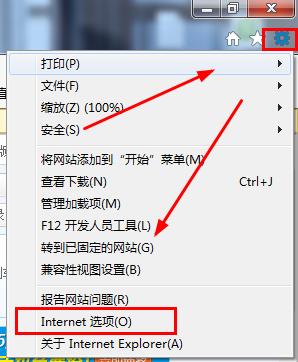 2、在Internet选项窗口里面直接单击“高级”标签页;
2、在Internet选项窗口里面直接单击“高级”标签页;
3、接着找到“启用自动图像大小调整”选项,直接将其勾选;
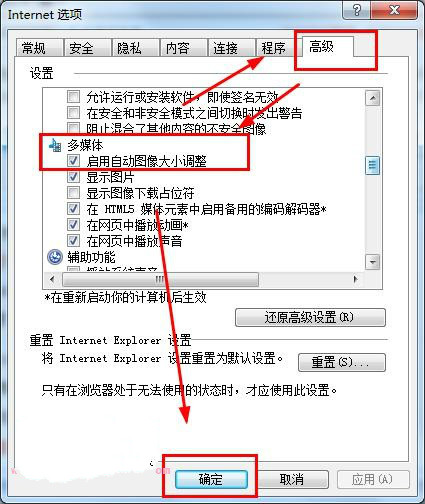 4、上面的步骤都完成之后,直接单击确定,完成就可以了。
4、上面的步骤都完成之后,直接单击确定,完成就可以了。
浏览某些网站时如果图像偏大的确给我们带来不好的体验,我们可以通过对浏览器多媒体自动图像大小调整开启,那么出现的win7 64位浏览图像大小问题也就轻松的得到解决。
【IE浏览器图像大小如何进行自动调整】相关文章:
下一篇:
Firefox浏览器怎么取消标签页组
